Paskutinį kartą atnaujinta: 2024 m. liepos 18 d.
PROBLEMA
Kai atnaujinate arba atšaukiate susitikimo elementą "Outlook" darbalaukyje, matote konflikto klaidą.
"Vienas ar daugiau sinchronizuotų aplanko elementų nesutampa. Norėdami išspręsti konfliktus, atidarykite elementus ir bandykite atlikti šią operaciją dar kartą."
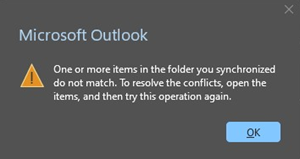
Arba galite gauti šį klaidos pranešimą:
"Pasirinktinės formos atidaryti negalima. Vietoj to "Outlook" naudos "Outlook" formą."
Ši problema kyla, kai įvyksta vietinis kalendoriaus elemento konfliktas "Outlook" darbalaukyje. Kalendoriaus elemento serverio kopijoje nėra konflikto.
Jei būsite paraginti dialogo lange Konflikto pranešimas, uždarykite jį. Naudojant šį dialogo langą problema gali būti išspręsta ne iki galo.
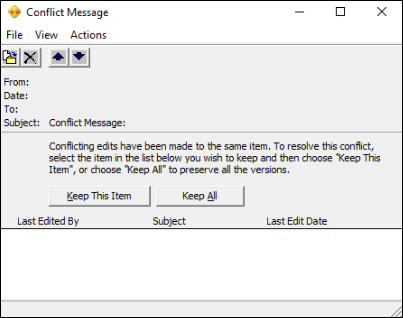
BŪSENA: PATAISYTA
Šios problemos tarnybos pataisa baigta diegti visame pasaulyje 10:00 PST 24-11. Šiai pataisai atlikti nereikia jokių vartotojo veiksmų. Dabar, kai pataisa bus išleista, nematysite naujų susitikimų konfliktų. Ši problema taip pat publikuojama tarnybos sveikatos ataskaitų srityje kaip EX800425.
Tarnybos pataisos yra šiose komponavimo versijose: 15.20.7741.xx, 15.20.7762.xx, 15.20.7784.xx. Tarnybos komponavimo versiją galite matyti pažymėdami stulpelį Versija naudodami dialogo langą "Outlook" ryšio būsena, žr. Dialogo lango Ryšio būsena aprašas.
Atkreipkite dėmesį, kad tarnybos pataisa neleis išvengti naujų kalendoriaus konfliktų. Ji atgaline data neištaiso susitikimų, kurie jau yra konflikto būsenoje arba kuriuose yra pasikartojančių elementų. Vartotojai, kurie turi nesuderinamų elementų, turi naudoti tik 2 sprendimą, kad išvalytų nesuderinamus elementus. Vartotojai, kurie turi pasikartojančius susitikimus, turi atlikti 2 sprendimo būdą, o tada 3 sprendimo būdą. Šie veiksmai išvalys konfliktus ir pašalins pasikartojančius elementus.
1 sprendimo būdas:
Atlikite susitikimų naujinimus "Outlook Web Access" (OWA) arba naudokite naują "Outlook". Konfliktas neįvyksta naujinant arba atšaukiant susitikimą OWA arba naujoje "Outlook". Konflikto problema kyla tik "Outlook" kompiuterio versijoje ir tik kompiuteryje, kuriame aptiktas konfliktas. Jos nėra kituose įrenginiuose arba gavėjų susitikimų kopijose.
2 sprendimo būdas:
Norėdami išspręsti kalendoriaus konflikto problemą, savo kalendoriui galite naudoti valyti autonominius elementus. Šie veiksmai išvalo kalendoriaus elementus "Outlook" saugykloje (OST) jūsų vietiniame kompiuteryje. Atlikus šiuos veiksmus, "Outlook" sinchronizuos švarias susitikimo elementų kopijas iš tarnybos.
Šie veiksmai nepataiso dublikatų. Susitikimai, kurie bus išspręsti šiais veiksmais, yra tie, kuriuos nurodo rombas.
Pavyzdys:

Norėdami išvalyti autonominius kalendoriaus elementus, atlikite šiuos veiksmus:
-
Uždarykite visas "Office" taikomąsias programas.
-
Atidarykite kalendoriaus sritį programoje "Outlook" ir dešiniuoju pelės mygtuku spustelėkite aplanką Kalendorius .
-
Pasirinkite Ypatybės.
-
Skirtuke Bendra pasirinkite Valyti autonominius elementus.
-
Pažymėkite Gerai.
Pastabos: Gavome atsiliepimą, kad valyti autonominius elementus kartais sukelia klaidą: "Įvyko klaida šalinant duomenis iš "Outlook" duomenų failo (.ost). Trūksta atminties arba atminties sistemos išteklių. Uždarykite kai kuriuos langus arba programas ir bandykite dar kartą". Jei gaunate šį klaidos pranešimą, naudokite vieną iš šių veiksmų:
-
Iš naujo paleiskite kompiuterį, kad pašalintumėte visas programėles ar paslaugas, kad nebūtų užrakintas . OST failą ir atlikite veiksmus dar kartą, kad išvalytumėte autonominius elementus.
-
Sukurkite naują "Outlook" profilį, kuris taip pat sinchronizuos aiškias kalendoriaus elementų kopijas. Daugiau informacijos žr. "Outlook" profilio kūrimas. Jei sukursite naują profilį, gali tekti iš naujo sukurti vietinius parašus ir kliento taisykles, jei taikoma.
-
Panaikinkite . Tos el. pašto paskyros OST failas. Daugiau informacijos žr. "Outlook" duomenų failų (.pst ir .ost) įvadas.
3 sprendimo būdas:
Kalendoriaus komanda atnaujino, kad tarnyba stebi, ar nėra pasikartojančių kalendoriaus elementų, ir automatiškai juos pašalins. Šį sprendimo būdą naudokite tik tada, jei pasikartojantys kalendoriaus elementai išlieka ilgiau nei savaitę.
Jei dialogo lange Konflikto pranešimas atidarysite susitikimo elementą ir pasirinkote Išsaugoti viską, tada buvo sukurtos kelios pasikartojančios susitikimo kopijos. Jei yra per daug kopijų, kad būtų galima lengvai atšaukti naudojant "Outlook" darbalaukį, galite naudoti "Calcheck", kad pašalintumėte dublikatus.
Norėdami naudoti "CalCheck" pasikartojančius elementus organizatorių kalendoriuje, sukurtame incidentų EX800425, atlikite šiuos veiksmus:
-
Atsisiųsti "CalCheck". Atsisiųsti "Outlook" kalendoriaus tikrinimo įrankį.Daugiau informacijos apie "Calcheck" naudojimą žr. Informacija apie "Outlook" kalendoriaus tikrinimo įrankį ("CalCheck").
-
Organizatorių kompiuteryje sukurkite aplanką c:\calcheck ir išskleiskite "CalCheck" zip failą į šį aplanką (dešiniuoju pelės mygtuku spustelėkite zip failą ir pasirinkite Išskleisti viską.)).
-
Aplanke c:\calcheck raskite calcheck.cfg ir atidarykite jį, kad galėtumėte redaguoti užrašinėje. Pirmiausia galite atidaryti Užrašinę ir nuvilkti calcheck.cfg į Užrašinę, atlikti keitimus ir tada įrašyti iš Užrašinės.
-
Norėdami nustatyti ir pašalinti TIK pasikartojančius elementus, sukurtus incidento, nustatykite DupGlobalObjectIDs=true ir visus kitus testus kaip klaidingus ir įrašykite calcheck.cfg failą.Patarimas: norėdami užtikrinti, kad visos reikšmės, išskyrus DupGlobalObjectIDs, būtų nustatytos kaip klaidingos, naudokite mygtuką Redaguoti | Pakeiskite funkciją Užrašinėje, kad pakeistumėte juos visus iš "true" į "klaidinga".Norėdami įsitikinti, kad gaunate teisingą calcheck.cfg galite kreiptis į arba naudoti, CalCheckConfigFile.
Svarbu: Ankstesnis veiksmas yra labai svarbus, nes jei nenustatysite kitų taisyklių kaip klaidingų, nedubliuojantys susitikimai gali būti perkelti į aplanką "Calchek" jūsų "Outlook" aplankų sąraše.
-
Uždarykite „Outlook“.
-
Atidarykite komandinės eilutės langą ir pakeiskite katalogą į c:\calcheck (cd \calcheck). Įveskite calcheck.exe ir paspauskite Enter. Būsite paraginti įvesti "Outlook" profilį su dublikatais. Pasirinkite profilį ir pasirinkite Gerai.
-
Naudodami "Windows Explorer" eikite į aplanką c:\calcheck ir atidarykite CalCheckErr.csv. Jame turi būti nurodyti pasikartojantys elementai.Pavyzdys:
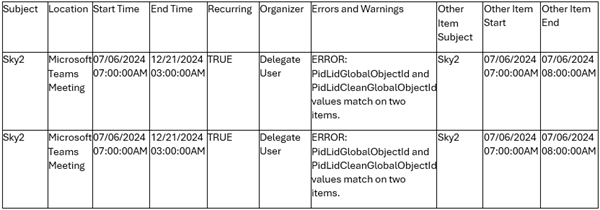
-
Uždarykite "Outlook" ir "Excel".
-
Jei esate patenkinti sąrašu, dabar galite pašalinti šiuos dublikatus. Dublikatai bus perkelti į naują aplanką, pavadintą "Calcheck" "Outlook" aplankų sąraše. Grįžkite į komandinės eilutės langą ir įveskite šią komandą, tada paspauskite "Enter". Prieš vykdydami komandą įsitikinkite, kad "Outlook" darbalaukis uždarytas.
C:\calcheck>calcheck.exe -F -R
-
Profilio parinkiklio lange pasirinkite profilį, kurį norite pašalinti pasikartojančius kalendoriaus elementus.
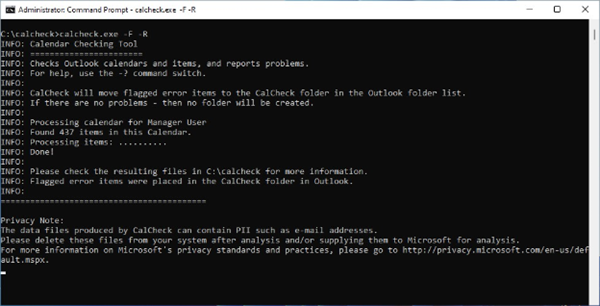
-
Komandinės eilutės langas bus rodomas kaip anksčiau, kai jis bus baigtas. Prieš jį uždarydami, naudokite "Windows Explorer" ir eikite į aplanką C:\calcheck ir atidarykite Calcheck.log, kad įsitikintumėte, jog ji baigta ir rodo dabartinį laiką žurnalo apačioje. Jei baigta, uždarykite komandinės eilutės langą. Jis nebus arti pats.
Pabaiga: 07/05/2024 11:53:30
Pašto dėžutė baigta apdoroti /o=ExchangeLabs/ou=Exchange administravimo grupė (FYDIBOHF23SPDLT)/cn=Recipients/cn=b6121eb9ed4ea0822d864549e4f59d-manageruser
-
Komanda calcheck.exe -F -R sukūrė aplanką, pavadintą "Calcheck " jūsų "Outlook" aplankų sąraše, kuriame yra pasikartojančių elementų. Jei po kurio laiko patvirtinsite, kad pasikartojanti problema išspręsta, galite panaikinti tą aplanką dešiniuoju pelės mygtuku spustelėdami aplanką ir pasirinkdami Naikinti aplanką.
-
Jei pasikartojantys elementai nepašalinami, uždarykite "Outlook" ir paleiskite komandą dar kartą ir leiskite komandinės eilutės langui kelias minutes užbaigti užduotį.
Papildomi ištekliai
"Outlook" veikimo problemos talpykliniu "Exchange" režimu .ost arba .pst faile
Daugiau išteklių

Klauskite ekspertų
Susisiekite su ekspertais, aptarkite „Outlook“ naujienas ir geriausias praktikas bei skaitykite mūsų tinklaraštį.

Gaukite pagalbos bendruomenėje
Užduokite klausimą ir sužinokite sprendimus iš palaikymo agentų, MVP, inžinierių ir „Outlook“ vartotojų.

Pasiūlykite naują funkciją
Džiaugiamės skaitydami jūsų pasiūlymus ir atsiliepimus! Pasidalykite savo mintimis. Mes pasiruošę išklausyti.
Taip pat žr.
Naujausių „Outlook for PC“ problemų pataisos ir sprendimo būdai










